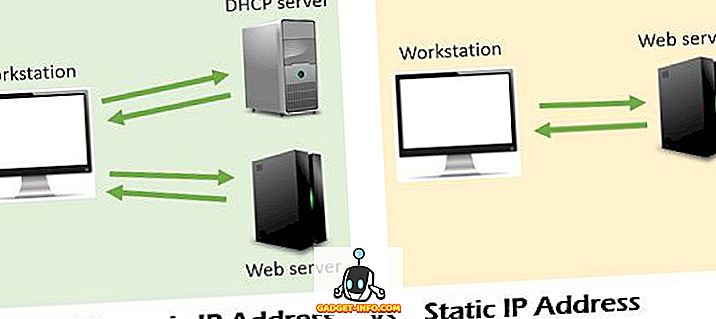หากคุณชอบเล่นซอฟท์แวร์กับอุปกรณ์ Android ของคุณมีโอกาสมากที่คุณรู้จักโนวาลอนเชอร์ ในขณะที่มีตัวเรียกใช้งานที่ยอดเยี่ยมมากมายสำหรับ Android ตัวเรียกใช้ของโนวาเป็นตัวเลือกที่ดีที่สุด แอปตัวเรียกใช้มีตัวเลือกการปรับแต่งมากมาย แต่ถ้ามีสิ่งหนึ่งที่ขาดไปมันเป็นที่เก็บธีม บางคนอาจโต้แย้งว่าไม่จำเป็นต้องมีร้านธีมใน Nova Launcher เพราะคุณสามารถสร้างธีม Nova Launcher ได้อย่างง่ายดาย เราเห็นด้วยเพราะมันค่อนข้างง่ายที่จะสร้างธีมตัวเปิดหรือตั้งค่าโนวา
ดังนั้นหากคุณสงสัยเกี่ยวกับธีมตัวเปิด Nova สุดยอดไม่ต้องกังวลเราจะบอกทุกอย่างเกี่ยวกับมัน ดังนั้นโดยไม่ต้องกังวลใจใด ๆ ต่อไป นี้เป็นขั้นตอนในการสร้างธีมตัวเปิด Nova:
ก่อนที่คุณจะเริ่มต้นคุณจะต้องติดตั้ง Nova Launcher จาก Google Play Store อย่างชัดเจน คุณสามารถลองรุ่นฟรีเพื่อเริ่มต้น แต่ตัวเลือกเด็ด ๆ ส่วนใหญ่มีอยู่ใน Nova Launcher Prime ($ 4.99) นอกจากนี้ตรวจสอบให้แน่ใจว่าได้กำหนดให้โนวาเป็นตัวเริ่มต้นของคุณ ในการทำเช่นนั้นให้ไปที่การตั้งค่า -> หน้าแรกหรือการตั้งค่า -> แอพและกดปุ่ม cog การตั้งค่าจากนั้นตรวจสอบ“ แอพเริ่มต้น”
1. ตั้งวอลล์เปเปอร์ที่สวยงามที่คุณเลือก
วอลล์เปเปอร์หน้าจอโฮมของคุณเป็นพื้นฐานของธีมตัวเปิด Nova ของคุณเนื่องจากคุณจะต้องเลือกองค์ประกอบอื่น ๆ ตามวอลล์เปเปอร์ของคุณ ดังนั้นจึงเป็นเรื่องสำคัญที่จะต้องเลือกภาพพื้นหลังที่ดูสวยงามและสามารถทดสอบเวลาได้ สำหรับชุดรูปแบบของเราเราใช้วอลล์เปเปอร์ขนาดเล็กที่ดูเรียบง่ายขนานนาม “ Matexial 28” จากแอพวอลเปเปอร์ Wallrox
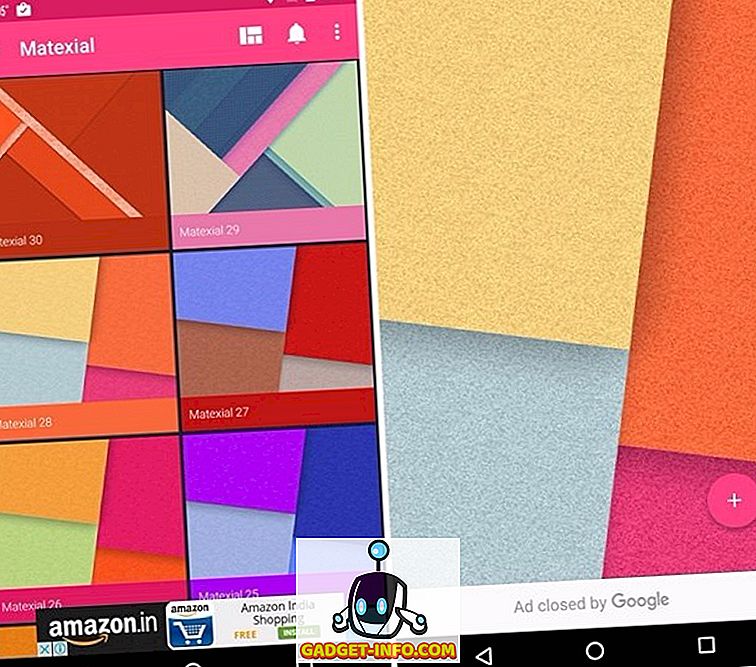
แม้ว่าเราจะทำให้สิ่งต่างๆง่าย แต่คุณไม่จำเป็นต้องทำเช่นเดียวกัน คุณสามารถเลือกวอลล์เปเปอร์ที่มีรายละเอียดสูงและปรับแต่งได้จากไลค์ของ KLWP, Muzei แม้ว่าแอพเหล่านี้จะมีความซับซ้อนสูงในบางครั้ง คุณยังสามารถเลือกวอลล์เปเปอร์ต่าง ๆ ในแอพอย่าง Zedge, พื้นหลัง HD หรือคุณสามารถดูแอพวอลเปเปอร์สดที่น่าทึ่ง
2. ติดตั้งชุดไอคอนที่สอดคล้องกับวอลล์เปเปอร์
มีชุดไอคอนที่น่าตื่นตาตื่นใจมากมายสำหรับ Android แต่คุณจะต้องเลือกชุดไอคอนที่เข้ากันได้ดีกับวอลล์เปเปอร์ สิ่งสำคัญคือไอคอนไม่ควรมองข้ามวอลล์เปเปอร์ เราเลือก ชุดไอคอน Voxel สำหรับชุดรูปแบบของเรา โดยคำนึงถึงการออกแบบที่แบนและวอลล์เปเปอร์ของเราอยู่ในบรรทัดเดียวกัน นอกจากนี้เราชอบไอคอนรูปสี่เหลี่ยมจัตุรัสที่ Voxel นำมาด้วย ในการเปลี่ยนไอคอนใน Nova ให้ไปที่ Nova Settings-> Look & feel-> ชุดไอคอน และเลือกชุดไอคอนที่คุณต้องการ
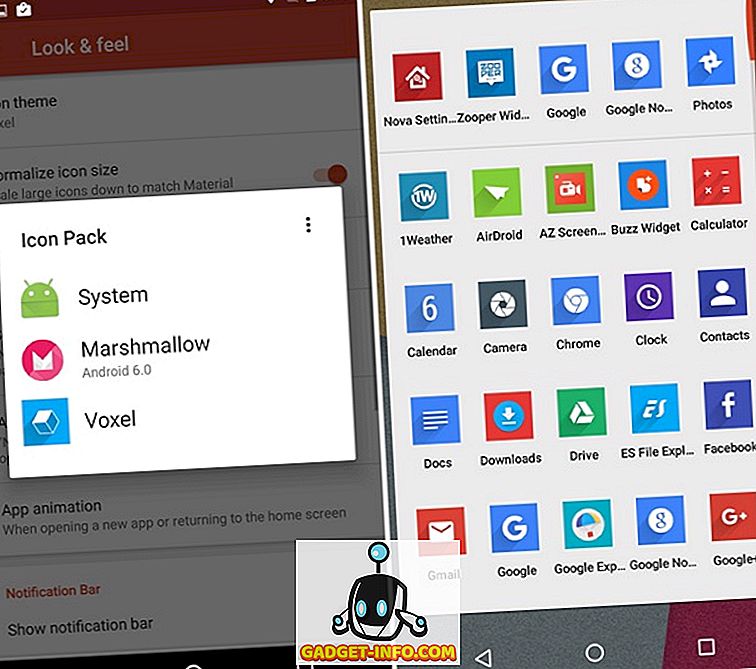
อย่างไรก็ตามคุณสามารถเลือกไอคอนของคุณเองและเราขอแนะนำให้คุณถูกใจของ Merus, Aurora, Elun, Nimbbi, Polycon และอื่น ๆ นอกจากนี้คุณยังสามารถดูโพสต์ของเราในชุดไอคอนที่ดีที่สุด 20 อันดับสำหรับ Android
3. เพิ่มวิดเจ็ตที่ดูดีและใช้งานได้
วิดเจ็ตไม่เพียง แต่นำฟังก์ชั่นและข้อมูลเข้าสู่หน้าจอหลักของคุณเท่านั้น แต่ยังนำความงามมาให้ ดังนั้นคุณสามารถเพิ่มวิดเจ็ตที่สวยงามเพื่อปรับปรุงธีมตัวเรียกใช้ของโนวา ในความเป็นจริง ในชุดรูปแบบของเราเราใช้วิดเจ็ตค่อนข้างน้อย เราใช้แอพ Zooper Widget Pro ที่ เป็นที่นิยมมากเพื่อเพิ่มหนึ่งในวิดเจ็ตเทมเพลตมาตรฐานที่เรียกว่า " DaveDate "
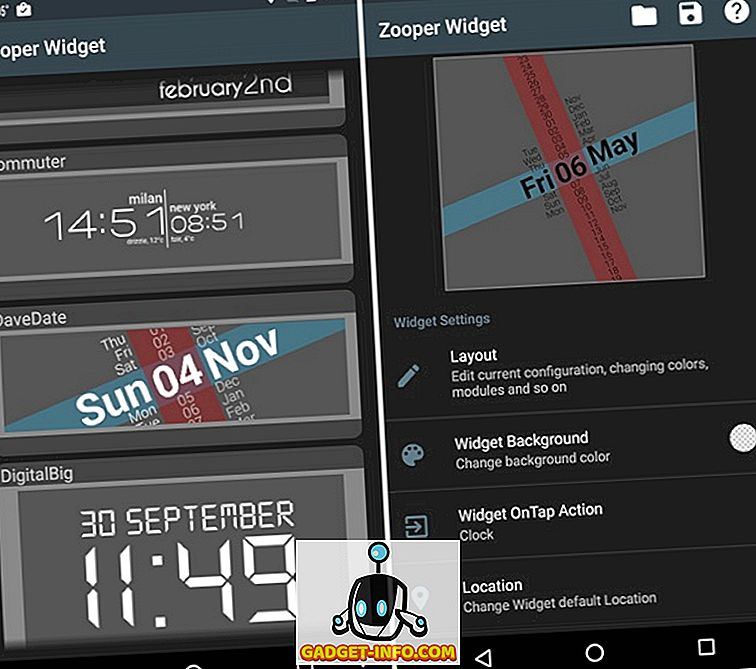
นอกจากนี้เรายังสร้าง วิดเจ็ตที่กำหนดเองของเราเองผ่าน Zooper เพื่อแสดงข้อมูลระบบเช่นแบตเตอรี่และที่เก็บข้อมูล เราใช้ ชุดไอคอนที่ปรับขนาดได้ เพื่อแสดงไอคอนแบตเตอรี่ ข้อความที่หลากหลาย สำหรับรายละเอียดของแบตเตอรี่และ ข้อความง่าย ๆ เพื่อแสดงรายละเอียดที่เก็บข้อมูล Zooper เสนอตัวเลือกมากมายเช่นเดียวกับ KLWP ดังนั้นคุณสามารถปรับแต่งวิดเจ็ตตามที่คุณต้องการ
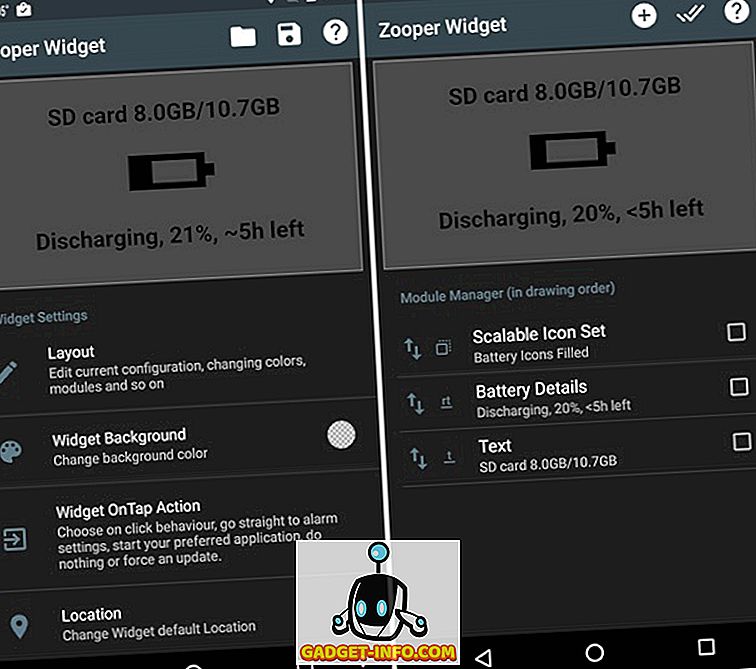
นอกเหนือจากวิดเจ็ต Zooper สองคู่แล้วเรายังเพิ่ม วิดเจ็ตเครื่องเล่นเพลงด้วย Shuttle ซึ่งจะนำรูปแบบวิดเจ็ตมาให้คุณพร้อมกับตัวเลือกในการแก้ไขความโปร่งใสสีพื้นหลังและข้อความ ด้วยวิดเจ็ตเครื่องเล่นเพลงเรายังใช้ วิดเจ็ตสภาพอากาศ 1 สภาพอากาศ หนึ่งในนั้น ในวิดเจ็ต 1 Weather เราเลือกพื้นหลังเป็นแบบโปร่งใสชุดไอคอนและการเน้นเป็นสีดำและเอซนาฬิกา "กำหนดเอง" สุดท้ายเรายังเพิ่ม วิดเจ็ต Google Keep ในธีมของเรา
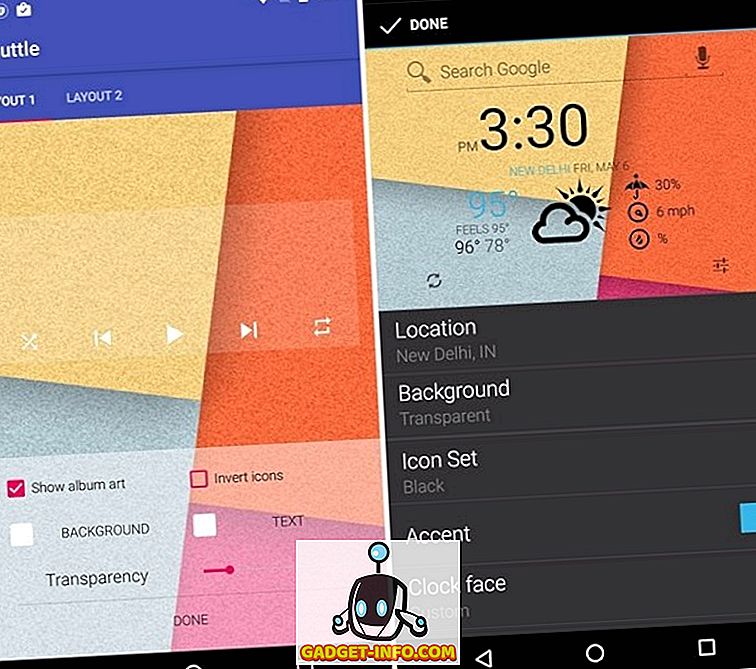
หมายเหตุ : เราใช้ข้อความสีดำบนวิดเจ็ตทั้งหมดของเราเพื่อให้วิดเจ็ตมีความแตกต่างที่ดีกับวอลล์เปเปอร์สีอ่อนและไอคอนที่มีสีสันจาก Voxel
เช่นเดียวกับสิ่งอื่น ๆ ส่วนใหญ่มีวิดเจ็ตเจ๋ง ๆ มากมายสำหรับ Android ดังนั้นคุณสามารถเลือกได้เอง หากคุณต้องการความช่วยเหลือลองดูรายชื่อ 17 เครื่องมือ Android ที่ดีที่สุดของเรา
4. ซอกับตัวเลือกโนวา
ธีมตัวเรียกใช้ของโนวาของคุณอาจดูสวยงามอยู่แล้ว แต่คุณต้องเพิ่มการตกแต่งบางอย่างด้วยการตั้งค่าตัวเรียกใช้งานของโนวา เป็นสิ่งสำคัญที่คุณจะต้องรู้ว่าตัวเลือกโนวาสุดเจ๋งทุกตัวเพราะนั่นคือสิ่งที่ต้องทำเพื่อปรับแต่งธีมของคุณ ดังนั้นที่นี่มันไป:
เดสก์ทอป
Nova launcher ช่วยให้คุณปรับแต่งหน้าจอเดสก์ท็อปของ Android ให้เป็นด้ามจับ ใน Nova Settings-> เดสก์ท็อปคุณสามารถเปลี่ยนตารางไอคอน (จำนวนไอคอนที่คุณสามารถใส่ได้) เค้าโครงไอคอน (ขนาดไอคอนแบบอักษร ฯลฯ ) ความกว้างและความสูง (ช่องว่างระหว่างไอคอน) สไตล์แถบการค้นหาตัวบ่งชี้หน้า & สีการเลื่อนภาพพื้นหลังและอีกมากมาย นอกจากนี้คุณยังสามารถตรวจสอบเอฟเฟกต์การเลื่อนต่างๆ (สแต็คการ์ดแท็บเล็ตแก้วเช็ด ฯลฯ ) ซึ่งสร้างความแตกต่างอย่างมากในประสบการณ์ผู้ใช้ นอกจากนี้ยังมีตัวเลือกในการซ้อนทับวิดเจ็ตล็อคเดสก์ท็อปและอีกมากมาย
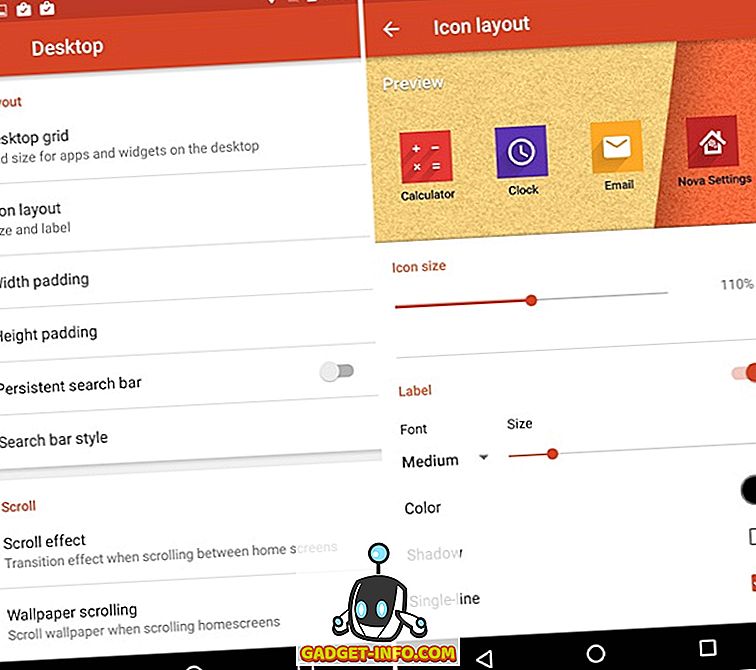
สำหรับชุดรูปแบบของเราเราเล่นซอกับตัวเลือกเพียงไม่กี่ เราตั้งค่าขนาดกริดเดสก์ท็อปเป็น "5 × 5" ขนาดไอคอนเป็น "110%" และแบบอักษรเป็น "กลาง" ในรูปแบบไอคอนความกว้างและความสูงเป็น "ไม่มี" ปิดการเลื่อนภาพพื้นหลังและเลือกการเลื่อน "เช็ด" ผล
แอป & วิดเจ็ตลิ้นชัก
นอกจากนี้คุณยังสามารถเปลี่ยนแอพและเครื่องมือวิดเจ็ตเพื่อให้เหมาะกับความต้องการของคุณ Nova นำเสนอทางเลือกให้คุณเปลี่ยนตารางในลิ้นชักแอพสไตล์ลิ้นชัก (รายการแนวนอนแนวตั้ง) สำหรับแอพและวิดเจ็ตภาพเคลื่อนไหวการเปลี่ยนเอฟเฟกต์เลื่อนและอื่น ๆ นอกจากนี้คุณยังสามารถเลือกดูลิ้นชักของแอปในรูปแบบแท็บเช่นเวอร์ชันก่อนหน้าของ Android ลิ้นชักกลุ่มและเพิ่มแถบค้นหา หากคุณไม่ชอบพื้นหลังสีขาวของลิ้นชักคุณสามารถเลือกที่จะมีภาพอื่นหรือเพียงแค่ทำให้มันโปร่งใส
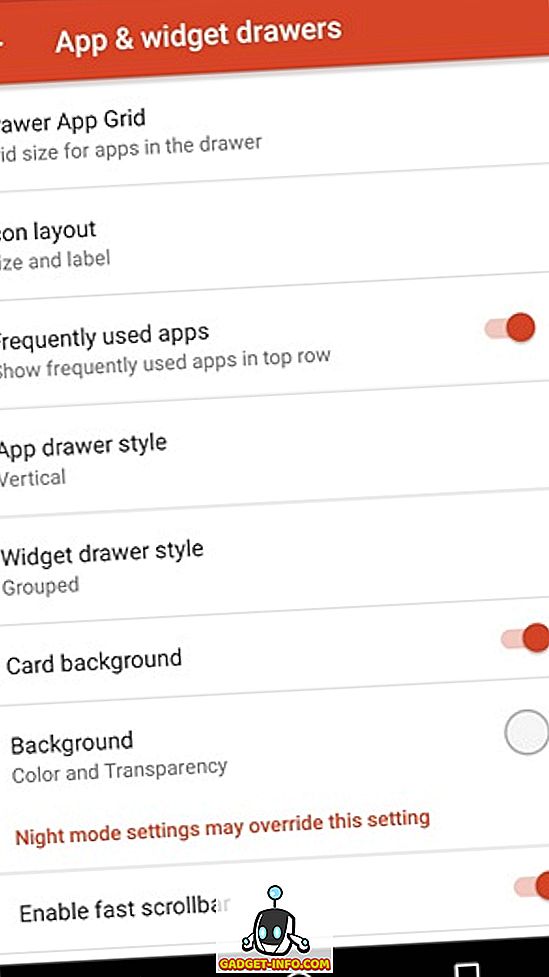
ชุดรูปแบบของเรามุ่งเน้นที่การปรับปรุงหน้าจอหลักดังนั้นเราจึงไม่ทำการเปลี่ยนแปลงใด ๆ กับการตั้งค่าลิ้นชักแอพ & วิดเจ็ต อย่างไรก็ตามคุณสามารถไปข้างหน้าและทำการเปลี่ยนแปลงที่คุณต้องการได้อย่างง่ายดาย
ท่าเรือ
Dock มีไอคอนที่สามารถเข้าถึงได้ที่ด้านล่างในทุกหน้าจอหลัก Nova ช่วยให้คุณเพิ่มหน้าลงใน Dock และเพิ่มจำนวนไอคอนใน Dock นอกจากนี้คุณยังสามารถเปลี่ยนขนาดไอคอนแบบอักษรช่องว่างภายในและเปิดใช้งาน“ dock as overlay” ซึ่งช่วยให้คุณสลับท่าได้ด้วยท่าทาง มีตัวเลือกที่ยอดเยี่ยมในการเปลี่ยนพื้นหลังของท่าเรือด้วย ถ้าคุณไม่ใช่แฟนของท่าจอดเรือ โนวาให้คุณปิดมันได้อย่างสมบูรณ์
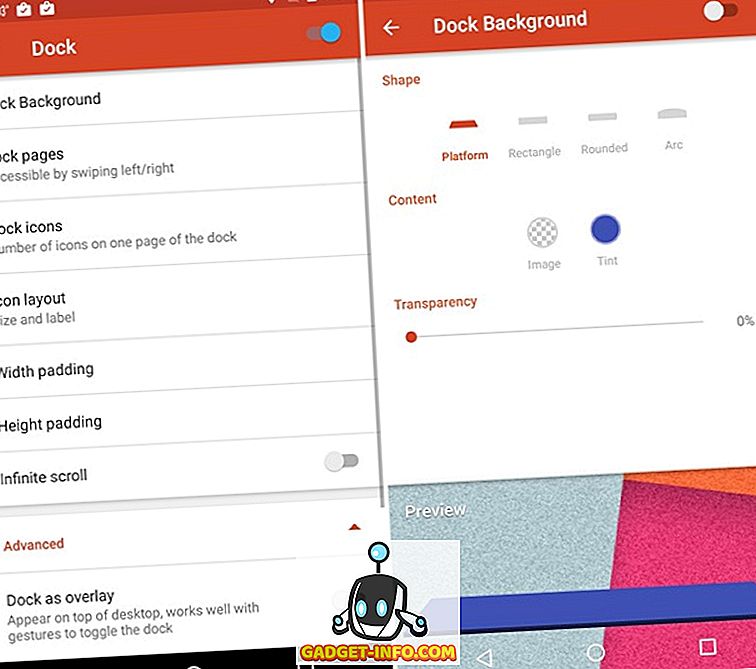
เราเปลี่ยนขนาดไอคอนใน Dock เป็น 110% สำหรับชุดรูปแบบของเราเพื่อจับคู่ขนาดไอคอนกับไอคอนหน้าจอหลักของเรา
โฟลเดอร์
ชอบโฟลเดอร์ Android N ใหม่ที่ยอดเยี่ยมหรือไม่ คุณสามารถมีได้ด้วยตัวเรียกใช้ของโนวา คุณสามารถไปที่ Nova Settings-> Folders และเปลี่ยนลักษณะของโฟลเดอร์และไอคอนที่อยู่ภายใน คุณสามารถเลือกที่จะมีไอคอนในสแต็ก, กริด, พัดลมหรือเส้นในขณะที่รักษาพื้นหลังของโฟลเดอร์เป็นสไตล์หรือตัวอย่าง N วงกลม, สี่เหลี่ยม, แผ่นดิสก์ ฯลฯ นอกจากนี้ยังมีตัวเลือกในการเปลี่ยนการเปลี่ยนโฟลเดอร์พื้นหลังและเค้าโครงไอคอน
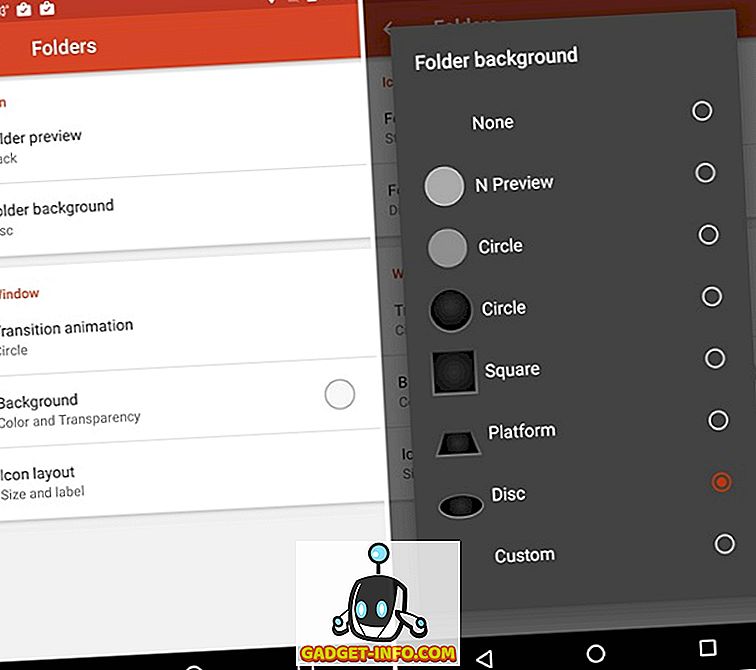
เราเปลี่ยนการแสดงตัวอย่างโฟลเดอร์เป็น“ สแต็ค” และพื้นหลังโฟลเดอร์เป็น“ ดิสก์” เพื่อให้ตรงกับคอนทราสต์สีดำที่เราใช้ในวิดเจ็ต
รูปลักษณ์และความรู้สึก
การตั้งค่าโนวา -> รูปลักษณ์และความรู้สึกเป็นที่การกระทำสำคัญ ที่นี่คุณสามารถเลือกชุดไอคอน, ความเร็วในการเลื่อนและภาพเคลื่อนไหว (ผ่อนคลาย, สต็อก, โนวา, เร็ว, เร็วกว่าแสง), แอนิเมชั่นแอปและบังคับให้วางแนวหน้าจอหากเป็นสิ่งที่คุณต้องการ หากคุณไม่ต้องการเห็นแถบการแจ้งเตือนตลอดเวลาคุณสามารถปิด ได้ คุณสามารถเปิดใช้งาน“ ไอคอนมืด” ซึ่งจะทำให้ไอคอนแถบสถานะ / การแจ้งเตือนเป็นสีดำ
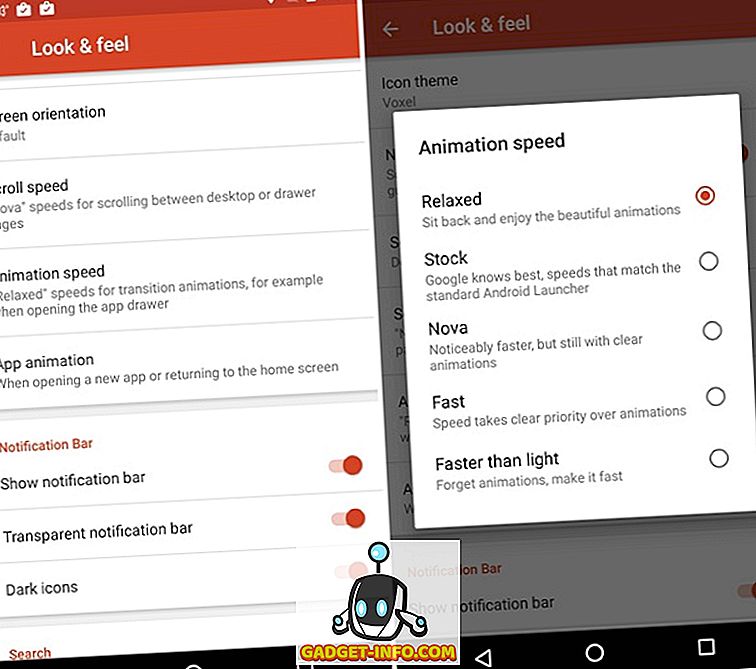
เพื่อให้ธีมของเราเพิ่ม zing เราเปลี่ยนความเร็วของภาพเคลื่อนไหวเป็น“ Relaxed” เพื่อให้ได้แถบด้านข้างเหมือนกับภาพเคลื่อนไหวในขณะที่กวาดไปยังหน้าจอหลักอีกหน้าขอบคุณเอฟเฟ็กต์เลื่อน "Wipe" นอกจากนี้เรายังเปิดใช้งาน "ไอคอนมืด" เพื่อจับคู่วิดเจ็ตและชุดไอคอนของธีมของเรา
โหมดกลางคืน
หากคุณชอบธีมมืดคุณควรเปลี่ยนกำหนดการโหมดกลางคืนเป็น“ เสมอ” ใน Nova Settings-> โหมดกลางคืน เมื่อเปิดใช้งานโหมดกลางคืนคุณสามารถเปิดใช้งานชุดรูปแบบสีเข้มสำหรับแถบค้นหาลิ้นชักไอคอนลิ้นชักและโฟลเดอร์
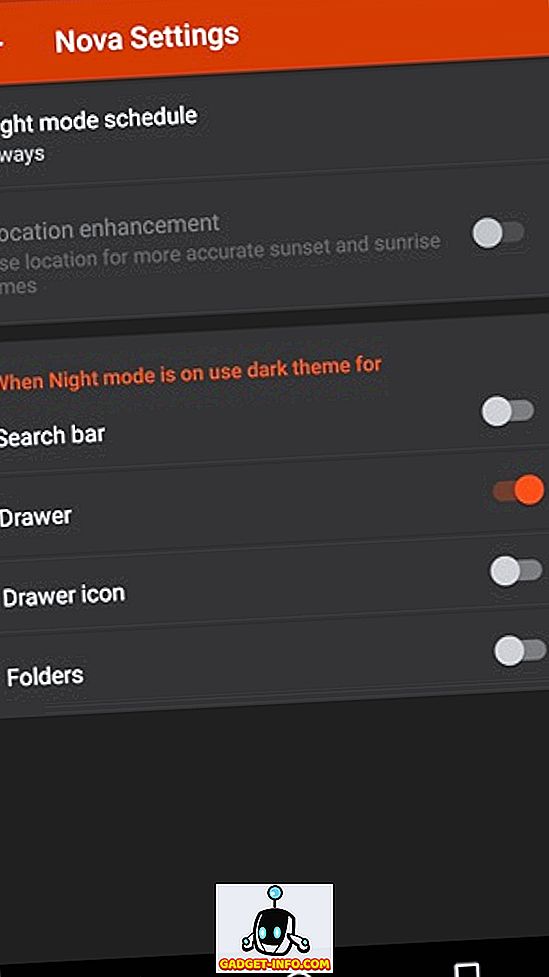
ท่าทางและป้ายที่ยังไม่ได้อ่านนับ
ท่าทางคือสิ่งที่ทำให้โนวาลอนเชอร์เป็นที่น่าทึ่ง! ตัวเรียกใช้งานช่วยให้คุณสามารถเลือกการกระทำสำหรับท่าทางการปัดแบบต่างๆ ( ปัดขึ้นปัดลงบีบนิ้วบีบนิ้วแตะสองครั้งปัดนิ้วสองนิ้ว เป็นต้น) เพื่อให้คุณสามารถเปิดใช้แอปโทรออกค้นหาใช้ Google Now และ ทำสิ่งอื่น ๆ อีกมากมาย คุณสามารถเลือกการกระทำที่คุณต้องการเพราะเมื่อมันมาถึงท่าทางของเขา / เธอแต่ละคน
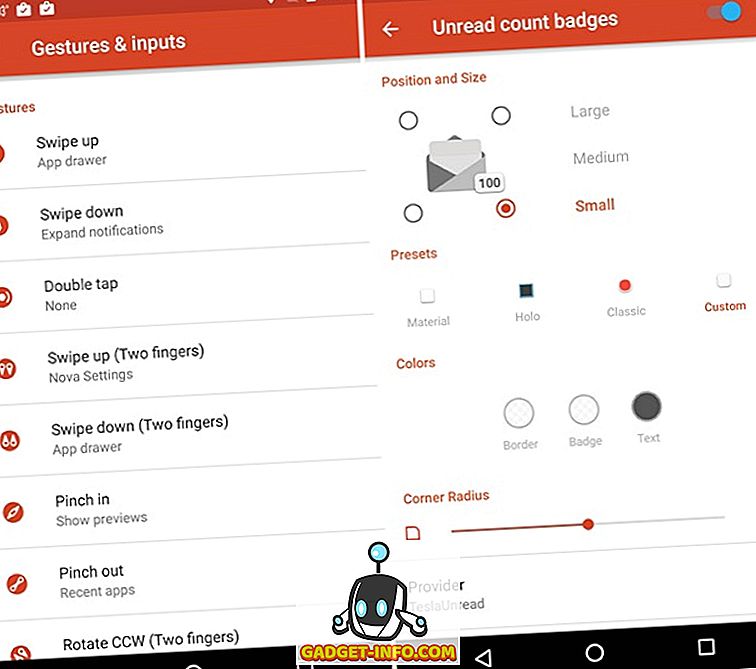
ป้ายนับที่ยังไม่ได้อ่านไม่ได้เป็นส่วนหนึ่งของอินเทอร์เฟซของ Android อีกต่อไป แต่ถ้าคุณโห่เมื่อถูกลบออกไม่ต้องกังวล โนวาช่วยให้คุณเปิดใช้ป้ายนับที่ยังไม่ได้อ่าน และปรับแต่งได้ ในกรณีที่คุณไม่ทราบจะใช้ป้ายนับที่ยังไม่ได้อ่านเพื่อแจ้งให้คุณทราบจำนวนการแจ้งเตือนที่ยังไม่ได้อ่านสำหรับอีเมล SMS และอื่น ๆ บนไอคอนของตัวเอง ในการเปิดใช้งานพวกเขาคุณจะต้องติดตั้ง TeslaUnread สำหรับ Nova Launcher ซึ่งติดตามจำนวนที่ยังไม่ได้อ่านบนแอพ เมื่อเปิดใช้งานแล้วคุณสามารถกำหนดตำแหน่งขนาดสไตล์และสีของป้ายเหล่านี้ได้เอง
หมายเหตุ : สิ่งสำคัญที่ควรทราบคือ คุณลักษณะและตัวเลือกบางอย่างจะ จำกัด เฉพาะ Nova Launcher Prime ซึ่งเป็นแอพที่ต้องชำระเงิน ($ 4.99) รุ่น Prime บรรจุด้วยเอฟเฟกต์เลื่อนสุดพิเศษ (รวมถึงเอฟเฟกต์เช็ดที่เราใช้สำหรับธีมของเรา) การสนับสนุนท่าทางความสามารถในการซ่อนแอพไอคอนการกวาดนิ้ว ฯลฯ
เราทำการเปลี่ยนแปลงเฉพาะในเดสก์ท็อป dock โฟลเดอร์และการตั้งค่ารูปลักษณ์ของโนวาสำหรับธีมของเรา หากคุณอยากรู้ว่าชุดรูปแบบของเราเป็นอย่างไรลองดูด้านล่าง:
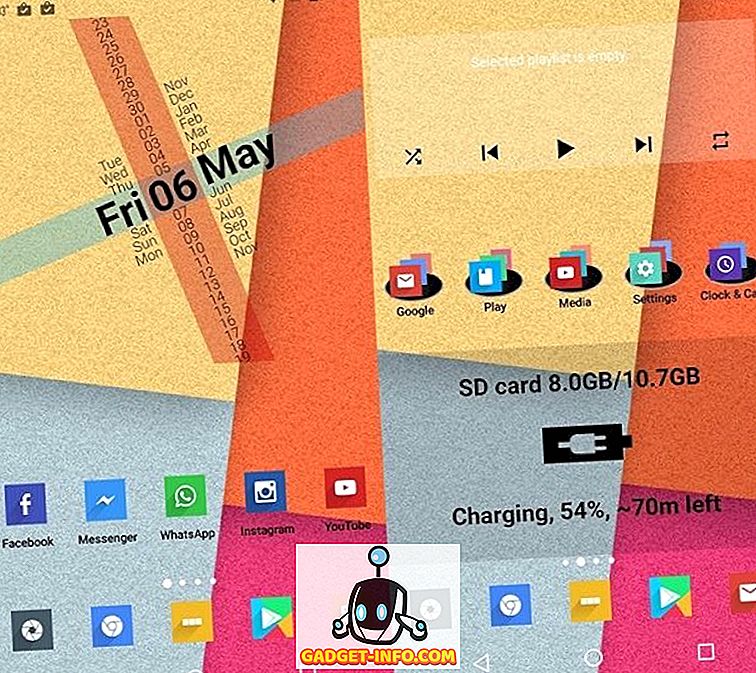
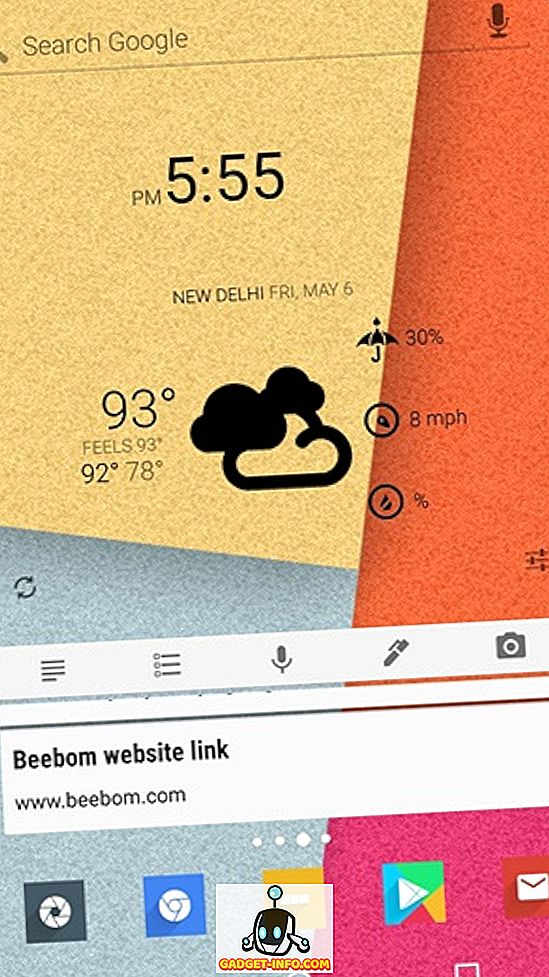
ชอบสิ่งที่คุณเห็น? หากคุณเป็นเช่นนั้นคุณสามารถทำตามขั้นตอนที่เราได้กล่าวไว้ข้างต้นและรับชุดรูปแบบบนอุปกรณ์ของคุณ
นี่คือวิดีโอแนะนำสั้น ๆ ของชุดรูปแบบ Nova Launcher ที่เราสร้างขึ้นโดยใช้ขั้นตอนที่กล่าวถึงข้างต้น:
เริ่มสร้างธีม Nova Launcher ของคุณเอง
เราค่อนข้างมั่นใจว่าตอนนี้คุณสามารถสร้างธีมตัวเปิดโนวาของคุณเองได้อย่างง่ายดาย เราจะแนะนำให้คุณใช้ธีมของเราเป็นอันดับแรกเพื่อให้ได้แนวคิดที่ดีขึ้นเกี่ยวกับการทำงานของแอพบางแอป เมื่อคุณเชี่ยวชาญศิลปะการสร้างธีมตัวเปิดโนวาแล้วให้แชร์รูปภาพของธีมของคุณกับเราในส่วนความคิดเห็นด้านล่าง